ទូរស័ព្ទដៃ Android យើងតែងតែឃើញវាមានចលនា (Animation)
Smooth ល្អ ។ ប៉ុន្តែអ្នកមានដឹងទេថា
វាជាការចំណាយពេលឥតប្រយោជន៍ទៅវិញទេ ប្រសិនបើមិនមាន Animation
វាអាចធ្វើឱ្យទូស័ព្ទអ្នកលឿនជាងមុនគ្រាន់តែវាមិនសូវទាក់
ទាញក្នុងការប្រើប្រាស់ហើយថែមទាំងអាចសន្សំថាមពលថ្មនឹងដំណើរការ
បានល្អជាងមុន។

ធ្វើការ Enable Developer Options ជាមុនសិនដោយចូលទៅ Setting => About Phone បន្ទាប់មកTab ទៅលើ Build Number ឱ្យបានច្រើនដងនឹងឃើញមានលោតសារមកថា“You are now a developer!”
នៅ ពេលនេះសូមចូលទៅកាន់ Setting ម្តងទៀតអ្នកនឹងឃើញមាន Developers Option មួយទៀត។សូមចូលទៅកាន់ Developer Option ដើម្បីធ្វើការ Disable Animation

ចំណាំ៖ ប្រសិនបើលោកអ្នកប្រើ ទូរស័ព្ទ Samsung ឬ HTC មួយចំនួន លោកអ្នកនឹងឃើញ Developer Options មានស្រាប់នៅក្នុង Settings ។
- ជ្រើសយក On ដើម្បីដំណើរការ Developer Options
- សូមរកមើល “Window animation scale”, “Transition animation scale” ហើយនិង “Animation duration scale”

ចំពោះ Option និមួយៗ សូមជ្រើសយក Animation off

- បន្ទាប់ពីអ្នកបានបិទ Animation អស់ហើយវាមិនទាន់ Take Affect ភ្លាមៗនៅឡើយទេលុះត្រាតែអ្នក Restart launcher ជាមុនសិន។
- ដើម្បីRestart Android Launcher បានសូមចូលទៅ Setting=>Application Manager=> Launcher ។
ប្រសិនបើលោកអ្នកមិនអាចស្វែងរក Launcher ឃើញនោះទេ អ្នកអាច Restart ទូរស័ព្ទ ហើយវានឹង Take Effect ដូចគ្នា ។

ចុចទៅលើ Force stop បន្ទាប់មកសូមចុចទៅលើប៊ូតុង Home ដើម្បីឱ្យ Launcher ធ្វើការម្តងទៀត ។

នៅ ពេលនេះទូស័ព្ទរបស់អ្នកលែងមានចលនា Animation ដូចពេលមុនទៀតហើយ។ នៅពេលដែលអ្នកបើកកម្មវិធីអ្វីមួយវានឹងចេញមកតែម្តង។ដែលនេះ អាចឱ្យទូស៌ព្ទរបស់អ្នកមិនខ្ជះខ្ជាយដំណើរការ(Process) ទៅលើ Animation ដែលជាហេតុធ្វើឱ្យទូស៌ព្ទរបស់អ្នកជួយសន្សំថាមពលថ្មរបស់អ្នកបាន មួយកំរិតធំដែរនៅពេលដែលអ្នកប្រើប្រាស់។
ចំណាំ៖ នៅពេលដែលលោកអ្នកចង់បានAnimation ត្រលប់មកវិញសូមចូលទៅកាន់ Setting=>Developer Options ហើយជ្រើសយក Off ដែលមាននៅខានស្តាំលើគេបង្អស់។
ប្រភពៈ http://itcambo.com
ធ្វើការ Enable Developer Options ជាមុនសិនដោយចូលទៅ Setting => About Phone បន្ទាប់មកTab ទៅលើ Build Number ឱ្យបានច្រើនដងនឹងឃើញមានលោតសារមកថា“You are now a developer!”
នៅ ពេលនេះសូមចូលទៅកាន់ Setting ម្តងទៀតអ្នកនឹងឃើញមាន Developers Option មួយទៀត។សូមចូលទៅកាន់ Developer Option ដើម្បីធ្វើការ Disable Animation
ចំណាំ៖ ប្រសិនបើលោកអ្នកប្រើ ទូរស័ព្ទ Samsung ឬ HTC មួយចំនួន លោកអ្នកនឹងឃើញ Developer Options មានស្រាប់នៅក្នុង Settings ។
- ជ្រើសយក On ដើម្បីដំណើរការ Developer Options
- សូមរកមើល “Window animation scale”, “Transition animation scale” ហើយនិង “Animation duration scale”
ចំពោះ Option និមួយៗ សូមជ្រើសយក Animation off
- បន្ទាប់ពីអ្នកបានបិទ Animation អស់ហើយវាមិនទាន់ Take Affect ភ្លាមៗនៅឡើយទេលុះត្រាតែអ្នក Restart launcher ជាមុនសិន។
- ដើម្បីRestart Android Launcher បានសូមចូលទៅ Setting=>Application Manager=> Launcher ។
ប្រសិនបើលោកអ្នកមិនអាចស្វែងរក Launcher ឃើញនោះទេ អ្នកអាច Restart ទូរស័ព្ទ ហើយវានឹង Take Effect ដូចគ្នា ។
ចុចទៅលើ Force stop បន្ទាប់មកសូមចុចទៅលើប៊ូតុង Home ដើម្បីឱ្យ Launcher ធ្វើការម្តងទៀត ។
នៅ ពេលនេះទូស័ព្ទរបស់អ្នកលែងមានចលនា Animation ដូចពេលមុនទៀតហើយ។ នៅពេលដែលអ្នកបើកកម្មវិធីអ្វីមួយវានឹងចេញមកតែម្តង។ដែលនេះ អាចឱ្យទូស៌ព្ទរបស់អ្នកមិនខ្ជះខ្ជាយដំណើរការ(Process) ទៅលើ Animation ដែលជាហេតុធ្វើឱ្យទូស៌ព្ទរបស់អ្នកជួយសន្សំថាមពលថ្មរបស់អ្នកបាន មួយកំរិតធំដែរនៅពេលដែលអ្នកប្រើប្រាស់។
ចំណាំ៖ នៅពេលដែលលោកអ្នកចង់បានAnimation ត្រលប់មកវិញសូមចូលទៅកាន់ Setting=>Developer Options ហើយជ្រើសយក Off ដែលមាននៅខានស្តាំលើគេបង្អស់។
ប្រភពៈ http://itcambo.com





































































































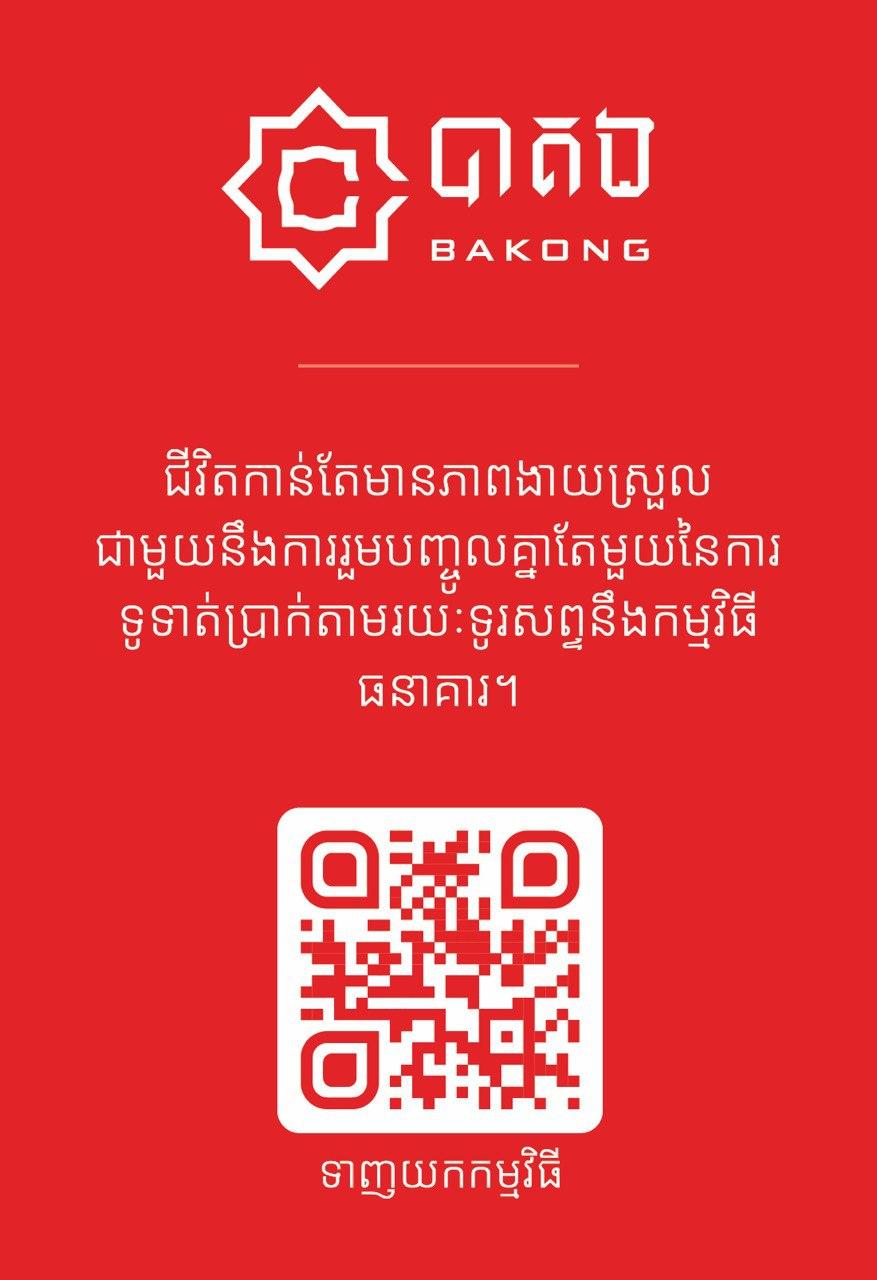

No comments:
Post a Comment